7 correctifs pour le logiciel AMD Adrenalin qui ne fonctionne pas ou ne souvre pas

Vous êtes confronté au problème du logiciel AMD Adrenalin qui ne fonctionne pas ou ne s
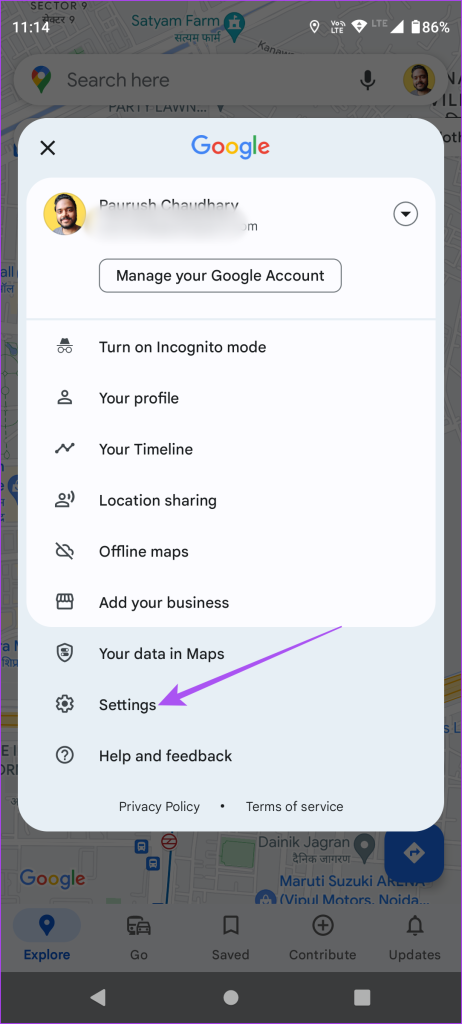
Au fil du temps, Google Maps est devenu un navigateur de plus en plus fiable pour les téléphones iPhone et Android. De plus, Google continue de mettre à jour l'application avec des fonctionnalités nouvelles et améliorées comme Immersive View , qui offre aux utilisateurs une visite virtuelle de leurs destinations. Et désormais, les utilisateurs peuvent profiter de la nouvelle fonctionnalité Glanceable Directions pour améliorer encore leur expérience de navigation.
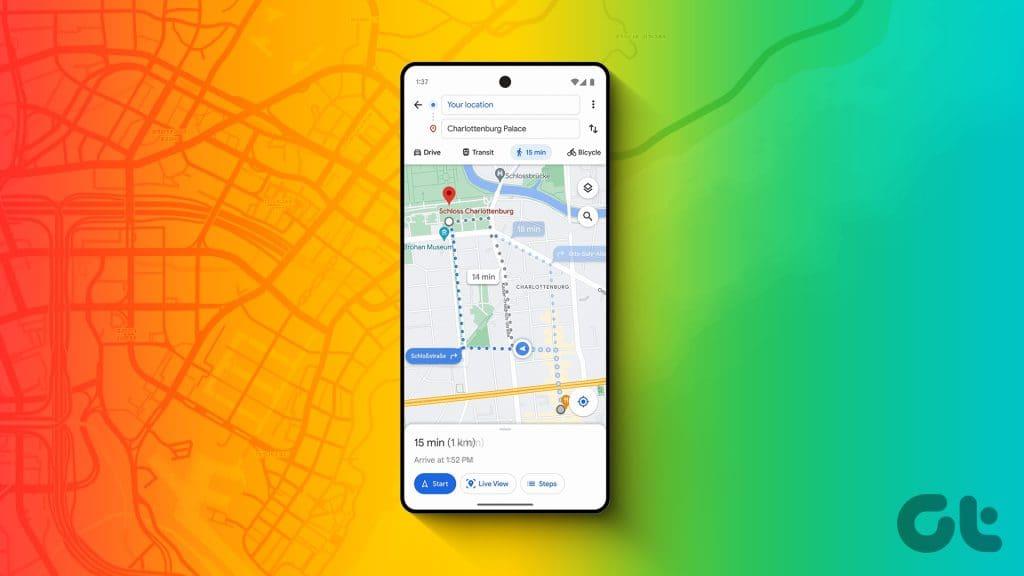
Annoncé pour la première fois en 2023 , Google déploie enfin cette fonctionnalité à tous les utilisateurs. Cet article expliquera cette fonctionnalité en détail et vous montrera les étapes à suivre pour l'utiliser sur votre iPhone ou votre téléphone Android. Avant de commencer avec le guide, assurez-vous que l'application est mise à jour avec la dernière version sur votre appareil. Cela étant dit, examinons de plus près la dernière fonctionnalité du service Google Maps.
Depuis sa création, Google Maps a été très utile pour vous montrer le chemin (jeu de mots). Cela étant dit, naviguer vers votre destination tout en utilisant l'application peut être fastidieux, avec des déverrouillages constants du téléphone pour vérifier le prochain virage, l'heure d'arrivée prévue ou le trajet global. Inutile de dire que vous voudriez sûrement faire plus attention à la route, surtout lorsque vous êtes au volant .
Pour résoudre ce problème, Google Maps propose désormais des directions visibles. Comme son nom l'indique, vous pouvez obtenir une analyse détaillée de votre itinéraire prévu avant même d'appuyer sur le bouton Démarrer la navigation. En d’autres termes, la fonctionnalité vous donne un aperçu en direct de l’ensemble de votre voyage et vous permet de voir les directions précises pour atteindre votre destination. Mais qu’en est-il lorsque vous appuyez sur le bouton Démarrer la navigation ?
Eh bien, voici la meilleure partie. Les directions visibles fonctionneront directement à partir de l'écran de verrouillage de votre téléphone. Vous n'avez pas besoin d'interagir constamment avec votre téléphone, ce qui peut rendre votre expérience de navigation fastidieuse. Google Maps suivra votre trajet à partir de l'écran de verrouillage et mettra automatiquement à jour l'itinéraire si vous modifiez votre itinéraire. Cela fonctionne également lorsque vous marchez, conduisez ou faites du vélo.
Au moment de la rédaction de cet article, la fonctionnalité est largement déployée pour les utilisateurs d'iPhone et d'Android. Pour les utilisateurs d'iPhone, cette fonctionnalité prendra en charge les activités en direct sur iOS 16.1. Il est possible que cela ne fonctionne pas parfaitement juste après l'avoir activé. Nous vous recommandons de lui laisser le temps de collecter vos données de navigation pour des performances optimales.
Étape 1 : Ouvrez Google Maps sur votre iPhone ou votre téléphone Android.
Étape 2 : Appuyez sur l'icône de profil dans le coin supérieur droit et sélectionnez Paramètres.
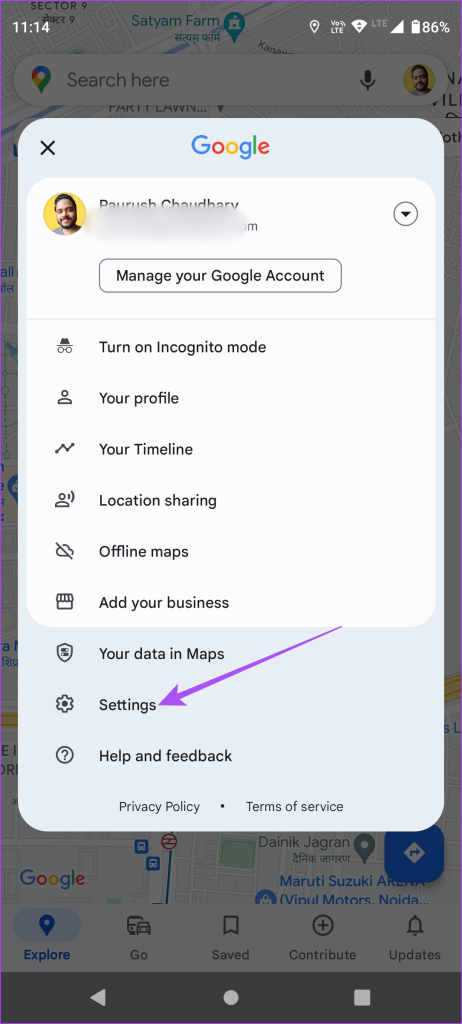
Étape 3 : Appuyez sur Navigation (iPhone) ou Paramètres de navigation (Android).
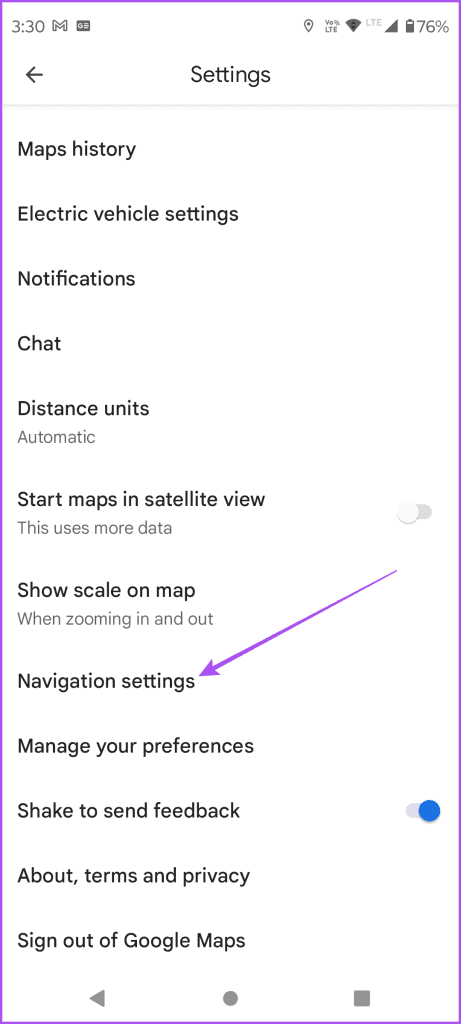
Étape 4 : Faites défiler vers le bas et appuyez sur le bouton à côté de « Directions visibles pendant la navigation ».
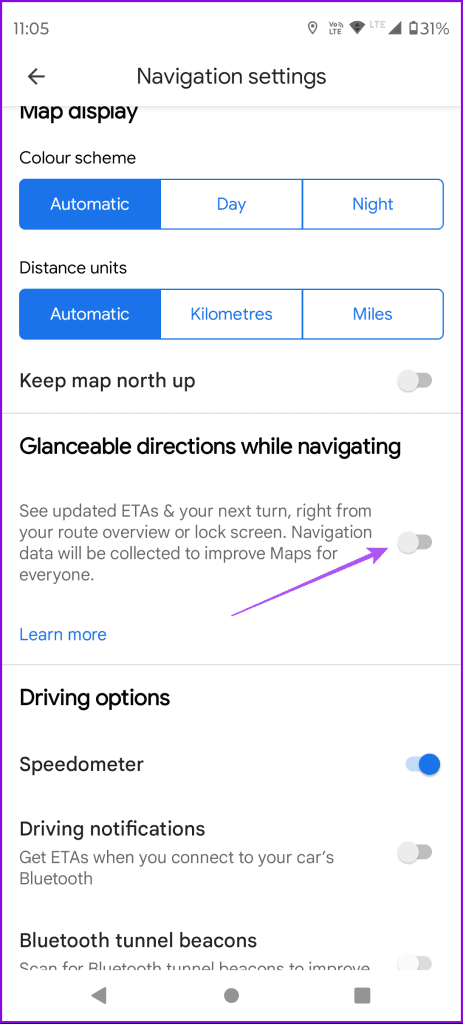
Après être revenu à la page de recherche de destination, vous remarquerez une nouvelle icône de flèche bleue dans la fenêtre d'aperçu de votre itinéraire. Cette icône vous fournira un aperçu de votre itinéraire lorsque vous commencerez à marcher sans activer la fonction de navigation.
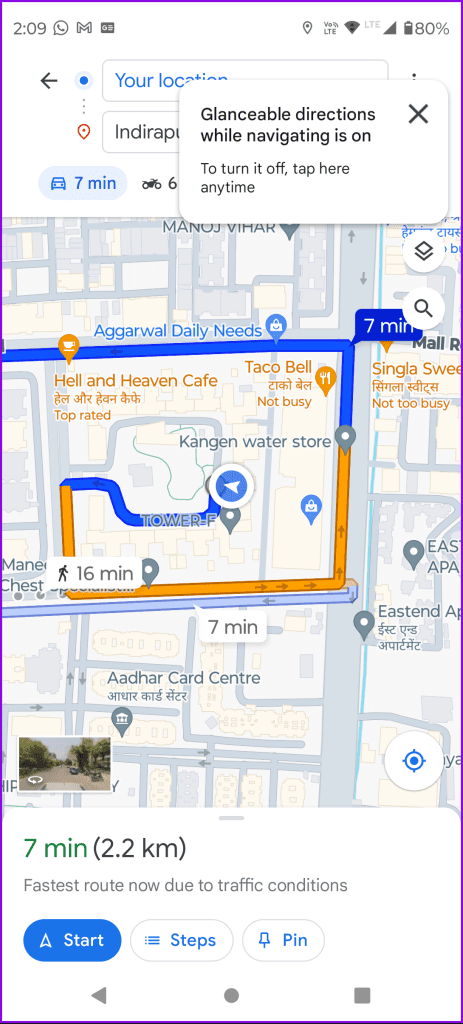
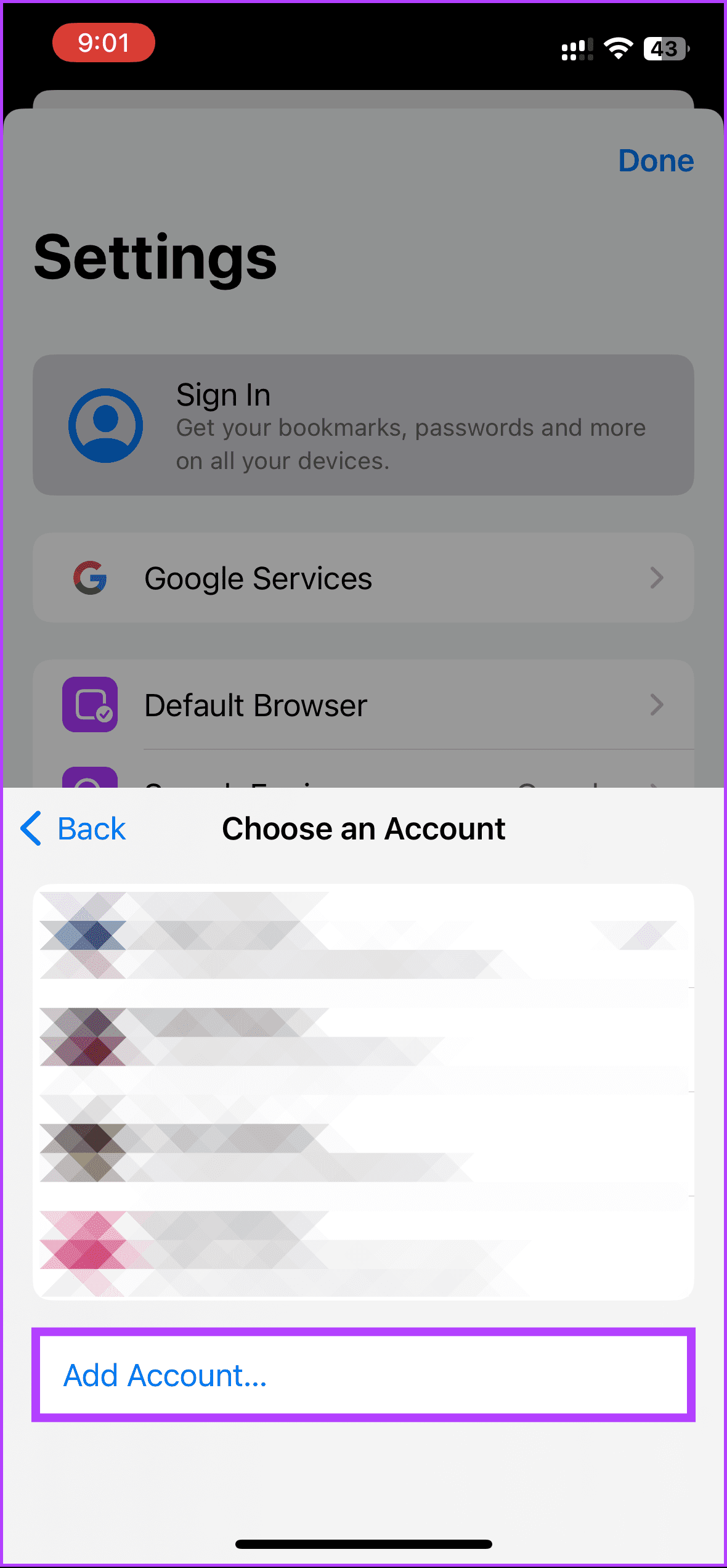
Lors de notre utilisation, l'icône de la flèche bleue n'a pas continué à apparaître dans l'aperçu de l'itinéraire. Nous espérons qu'avec les mises à jour, la fonctionnalité s'améliorera avec le temps.
Étape 1 : Ouvrez Google Maps et appuyez sur l'icône de profil dans le coin supérieur droit. Appuyez ensuite sur Paramètres.
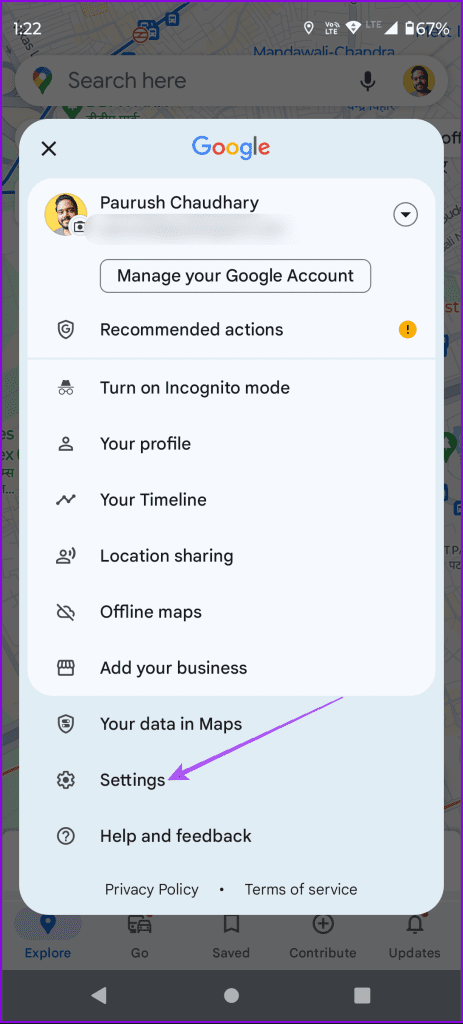
Étape 2 : Appuyez sur Navigation (iPhone) ou Paramètres de navigation (Android).
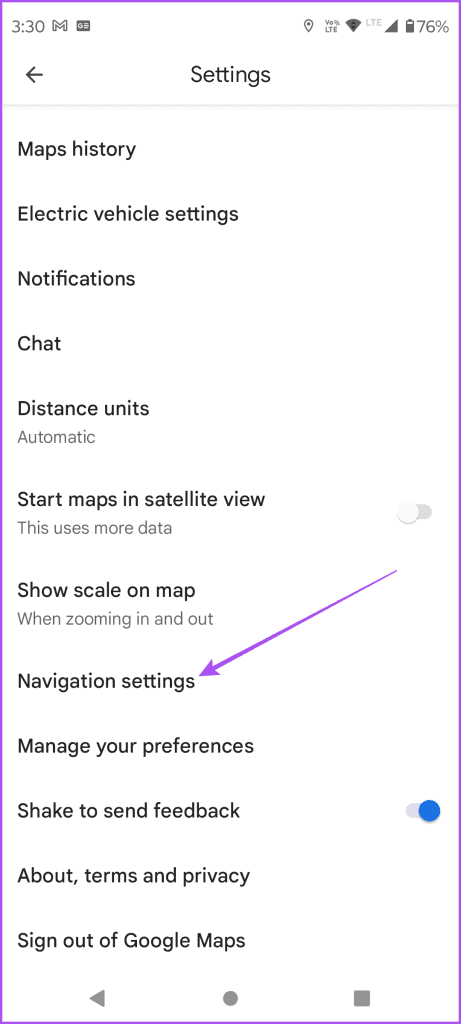
Étape 3 : Faites défiler vers le bas et appuyez sur le bouton à côté de « Directions visibles pendant la navigation » pour désactiver la fonctionnalité.
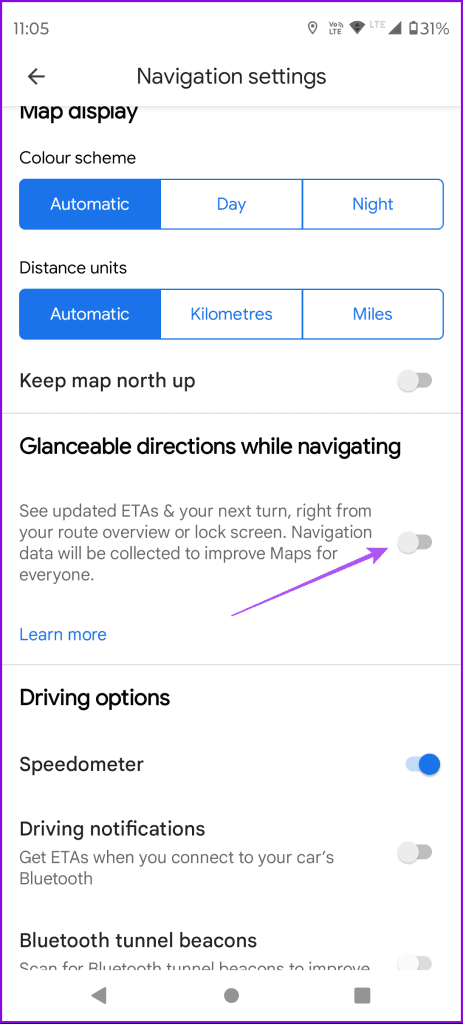
Vous pouvez essayer quelques méthodes de dépannage de base pour résoudre le problème des directions visibles qui ne fonctionnent pas sur Google Maps.
Étape 1 : Ouvrez Google Maps et appuyez sur l'icône Profil dans le coin supérieur droit.
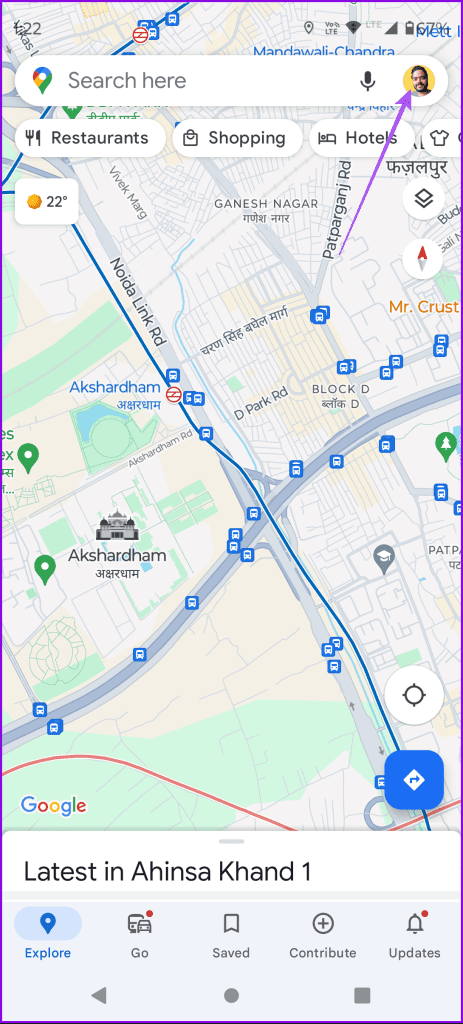
Étape 2 : Appuyez sur l'icône en forme de flèche à côté du nom de votre profil et sélectionnez "Gérer les comptes sur cet appareil".
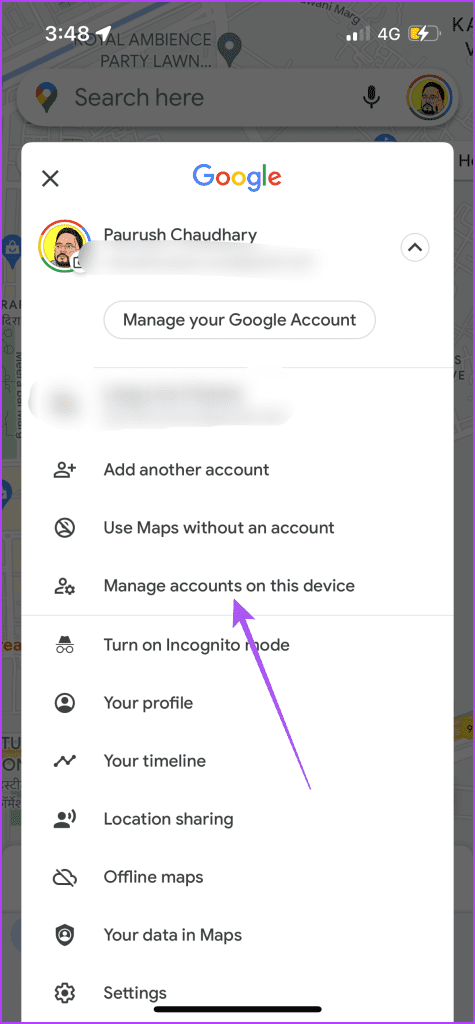
Étape 3 : Sur iPhone, appuyez sur « Supprimer de cet appareil » pour vous déconnecter de votre compte.

Sur Android, sélectionnez votre compte Google et appuyez sur Supprimer le compte.
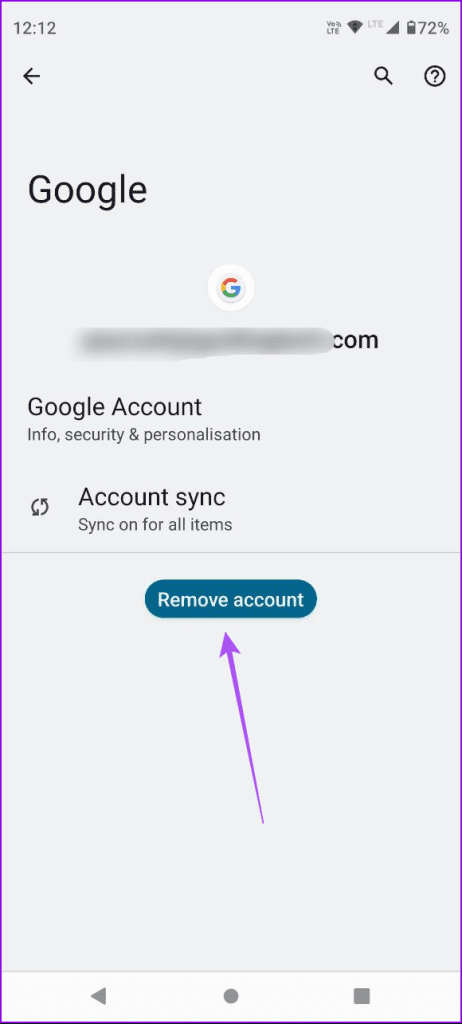
Étape 4 : Ajoutez à nouveau votre compte Google et connectez-vous à Google Maps.
Sur iPhone, faites glisser votre doigt vers le haut sur l'écran d'accueil et maintenez-le enfoncé pour afficher les fenêtres de l'application en arrière-plan, recherchez Google Maps, puis faites glisser votre doigt vers le haut pour le supprimer. Ensuite, relancez l'application.
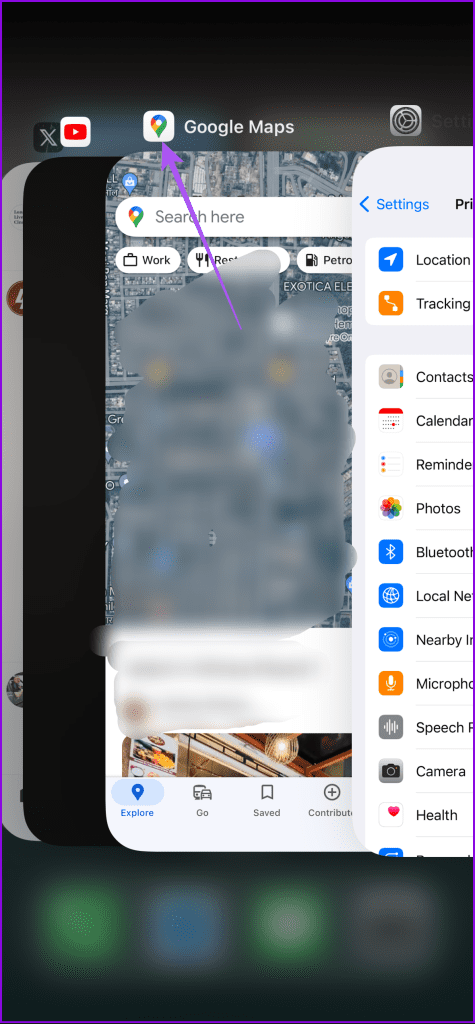
Étape 1 : Appuyez longuement sur l'icône Google Maps et appuyez sur Informations sur l'application.
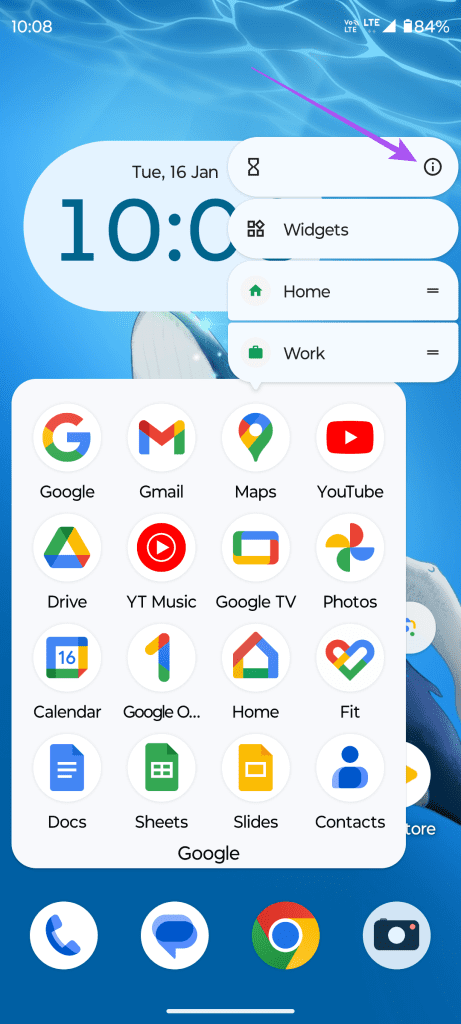
Étape 2 : Appuyez sur Forcer l’arrêt et sélectionnez OK pour confirmer.
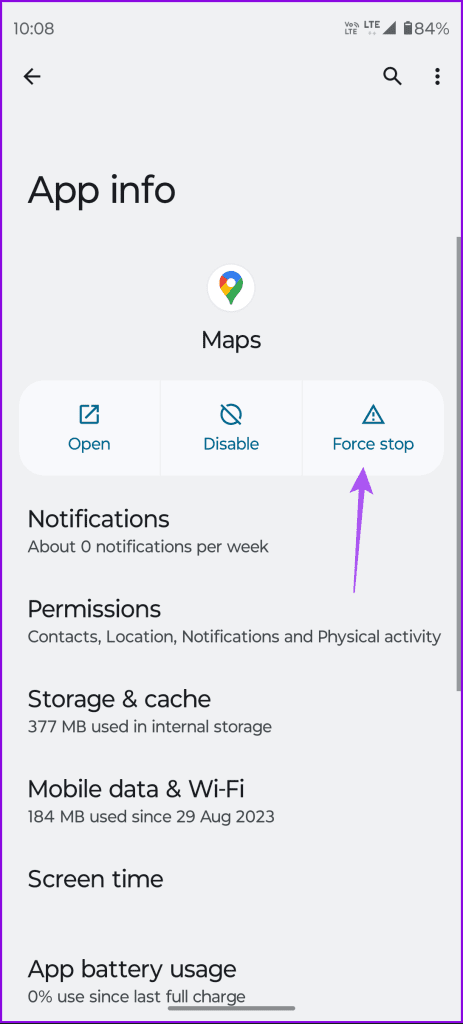
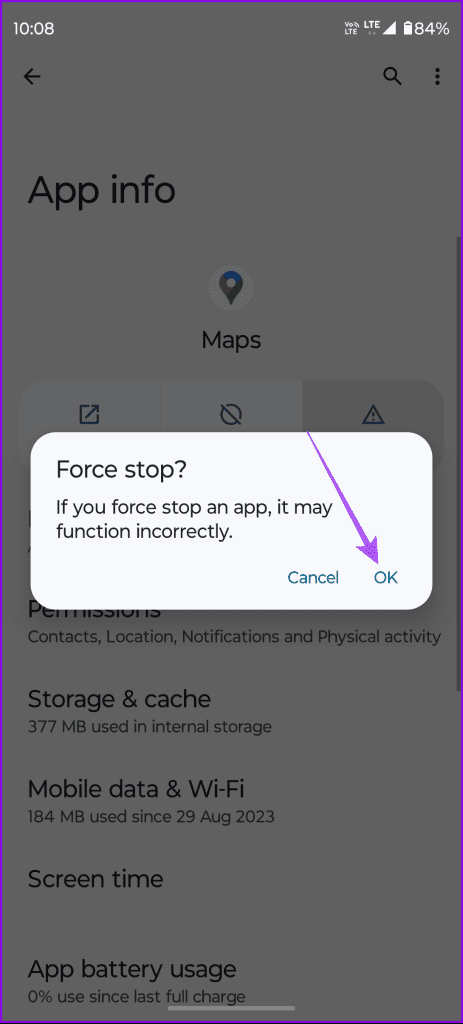
Étape 3 : Relancez Google Maps pour vérifier si le problème est résolu.
Cette fonctionnalité étant nouvelle, il peut y avoir quelques problèmes au départ. Vous pouvez envoyer des commentaires à ce sujet à Google à l'aide de l'application.
Étape 1 : Ouvrez Google Maps et appuyez sur l'icône Profil dans le coin supérieur droit.
Étape 2 : Appuyez sur Paramètres, puis faites défiler vers le bas et activez « Secouer pour envoyer des commentaires ».
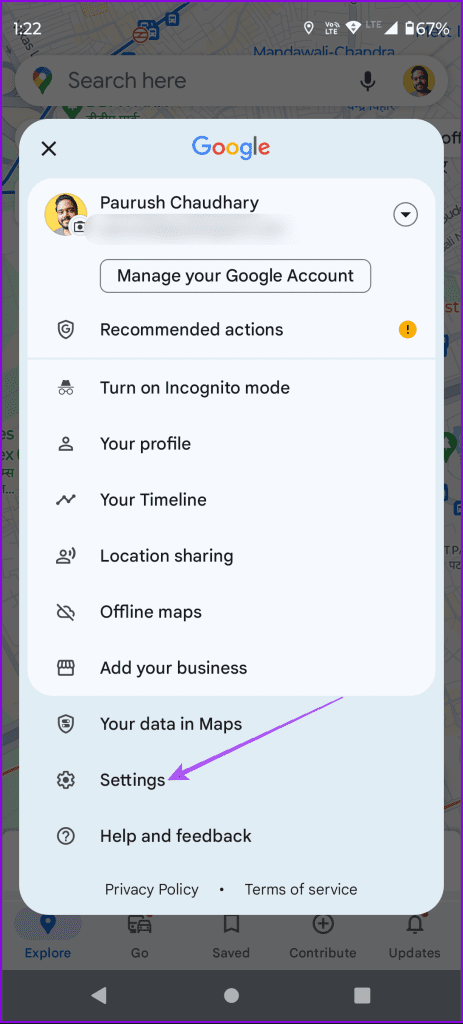
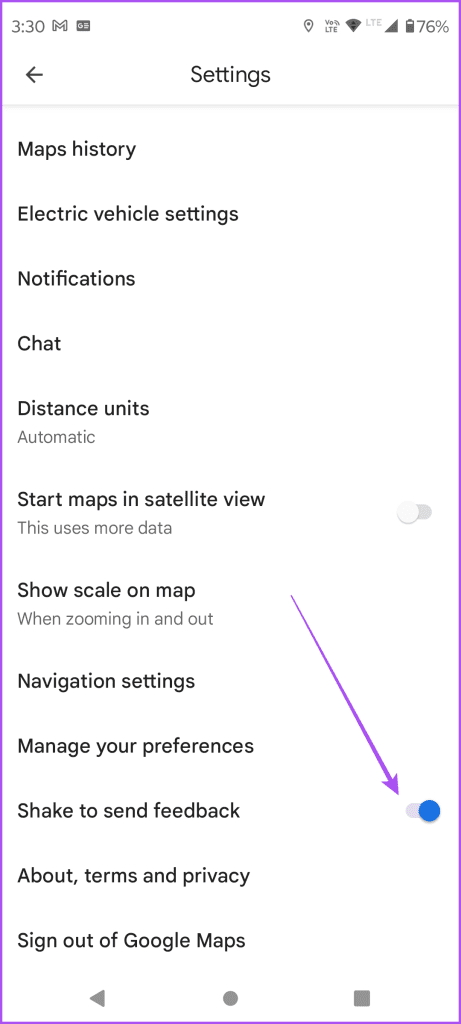
Étape 3 : Revenez à la fenêtre principale et secouez votre téléphone. Appuyez ensuite sur Envoyer des commentaires ou Envoyer des commentaires généraux.

Suivez les étapes à l'écran pour signaler le problème.
Les directions visibles dans Google Maps rendent l'utilisation de l'application plus sûre pendant la navigation. Et avant de visiter un lieu, Google Maps vous permet également de vérifier l'AQI ou Air Quality Index . Faites-nous savoir si vous avez trouvé cette fonctionnalité utile lors de vos voyages dans les commentaires ci-dessous.
Vous êtes confronté au problème du logiciel AMD Adrenalin qui ne fonctionne pas ou ne s
Pour corriger l
Apprenez à maîtriser le chat Zoom, une fonctionnalité essentielle pour les visioconférences, avec nos conseils et astuces.
Découvrez notre examen approfondi de l
Découvrez comment récupérer votre Instagram après avoir été désactivé en suivant nos étapes claires et simples.
Découvrez comment savoir qui a consulté votre profil Instagram avec nos solutions pratiques. Sauvegardez votre vie privée tout en restant informé !
Apprenez à créer des GIF animés facilement avec votre Galaxy S22. Découvrez les méthodes intégrées et des applications pratiques pour enrichir votre expérience.
Découvrez comment changer la devise dans Google Maps en quelques étapes simples pour mieux planifier vos finances durant votre voyage.
Microsoft Teams s
Vous obtenez l








